一、前期准备工作
- 一台PC机
- CentOS6.5/7的操作系统
- VMware虚拟机
二、配置静态IP
1、查看宿主机VMnet8信息
- ipconfig
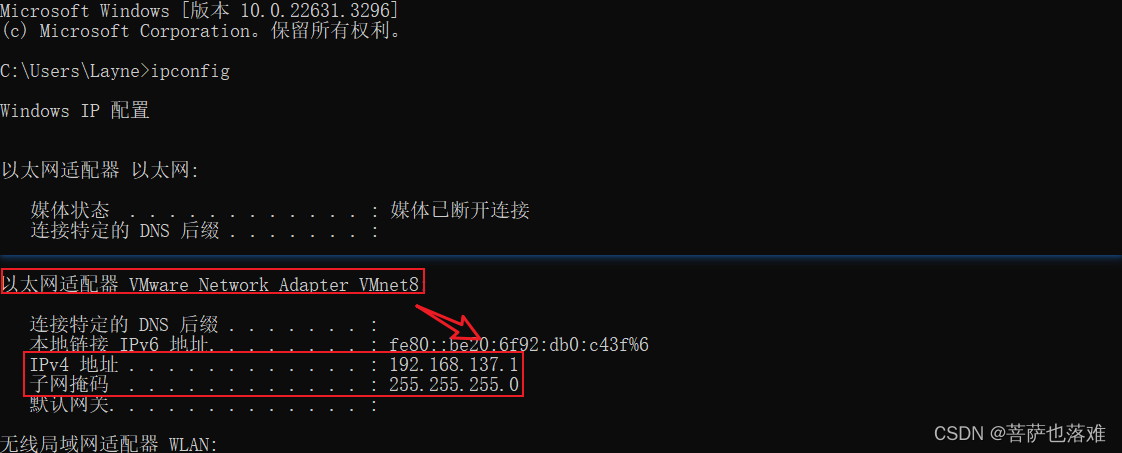
2、更改网络适配器
- 在自己的PC机上找到控制面板
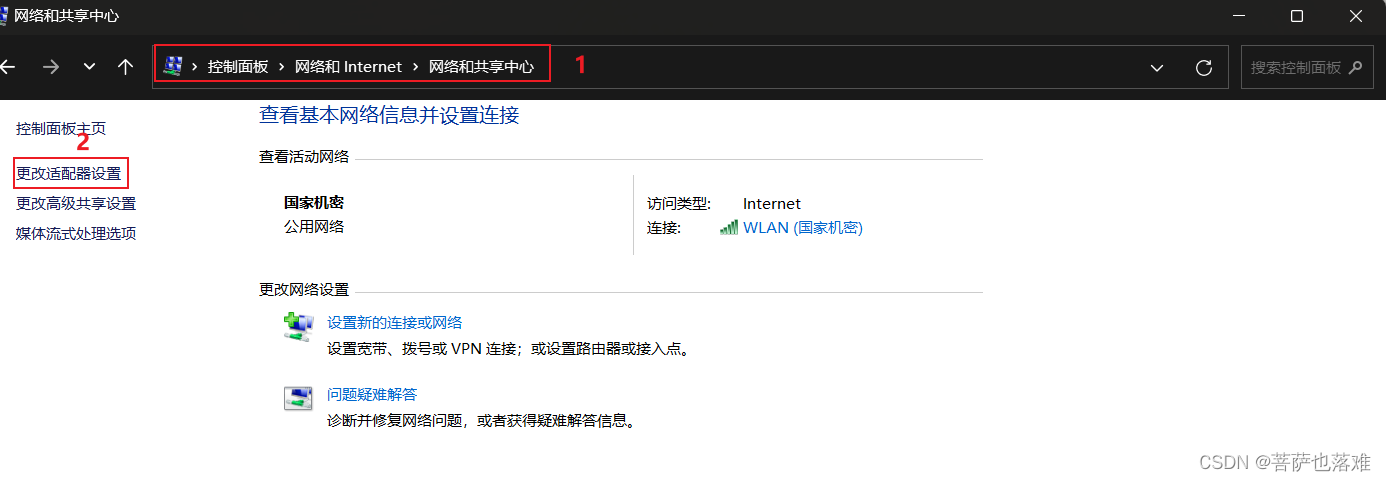
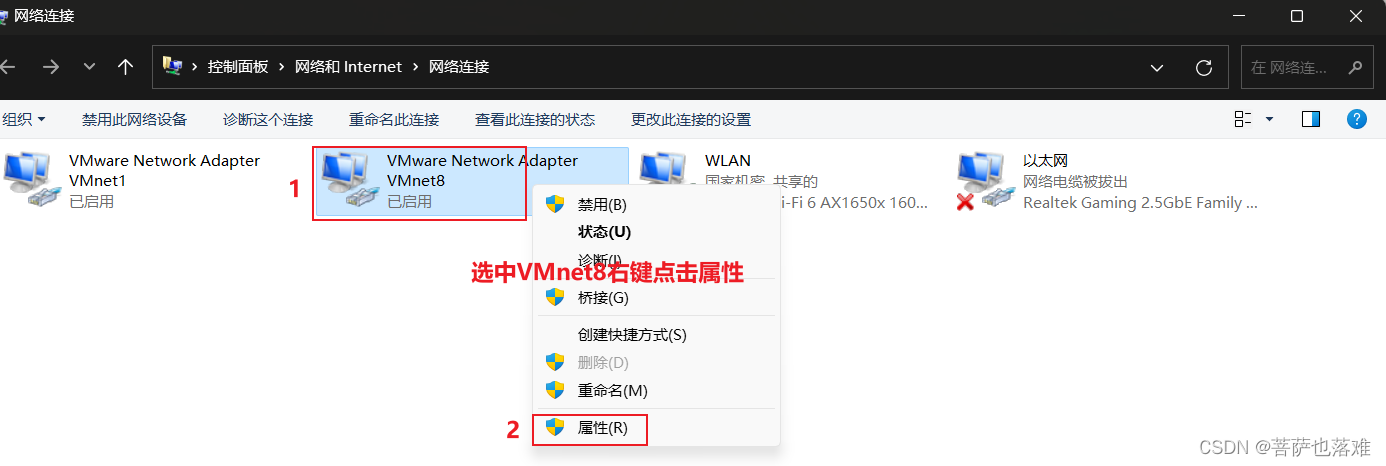
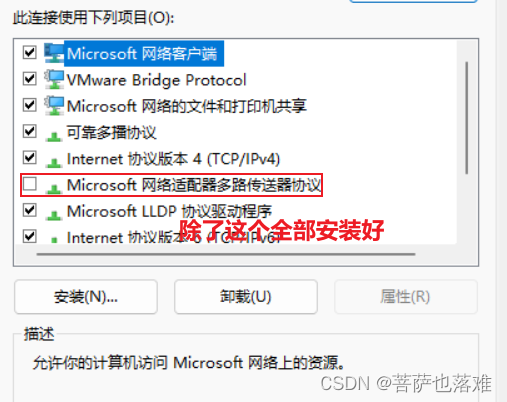
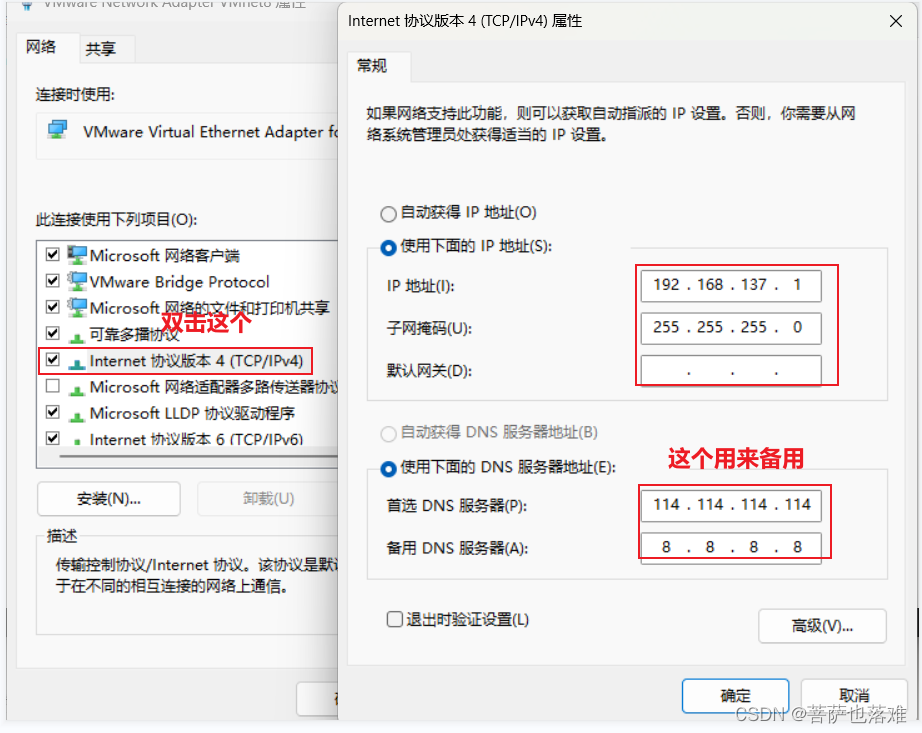
- 进入虚拟机,配置一台Linux操作系统的机子,将它的网络适配器改为自定义VMnet8(NAT模式) ---- 配置过程我就不多说了
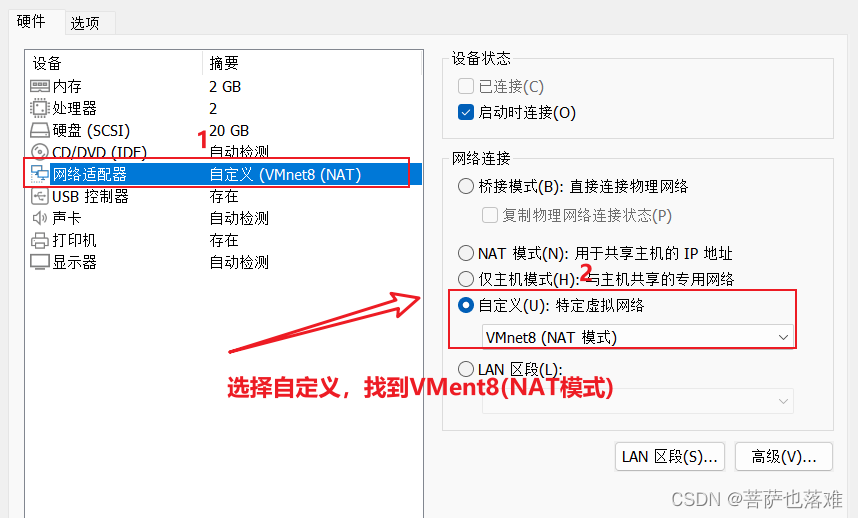
- 查看VMware网段信息
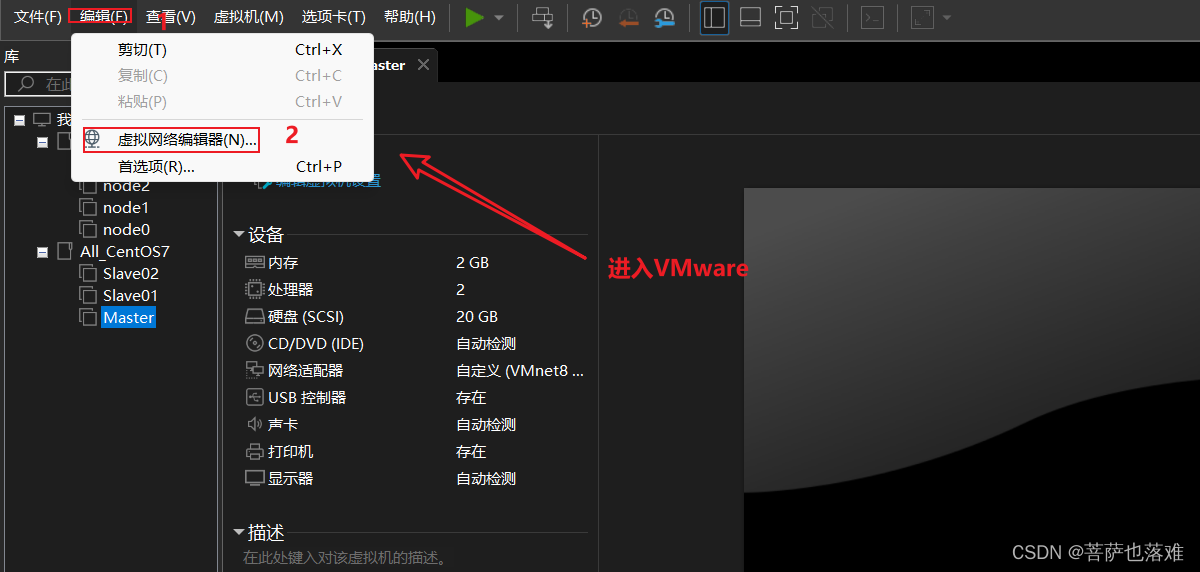
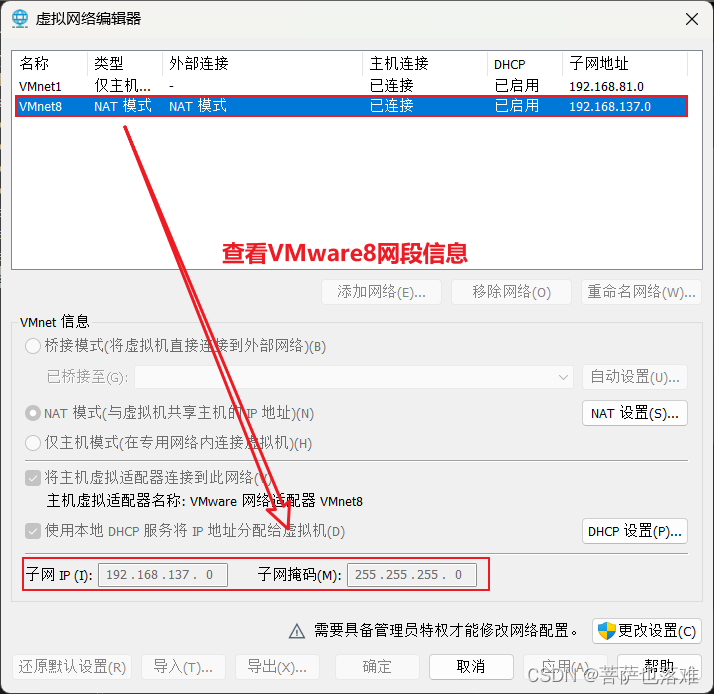
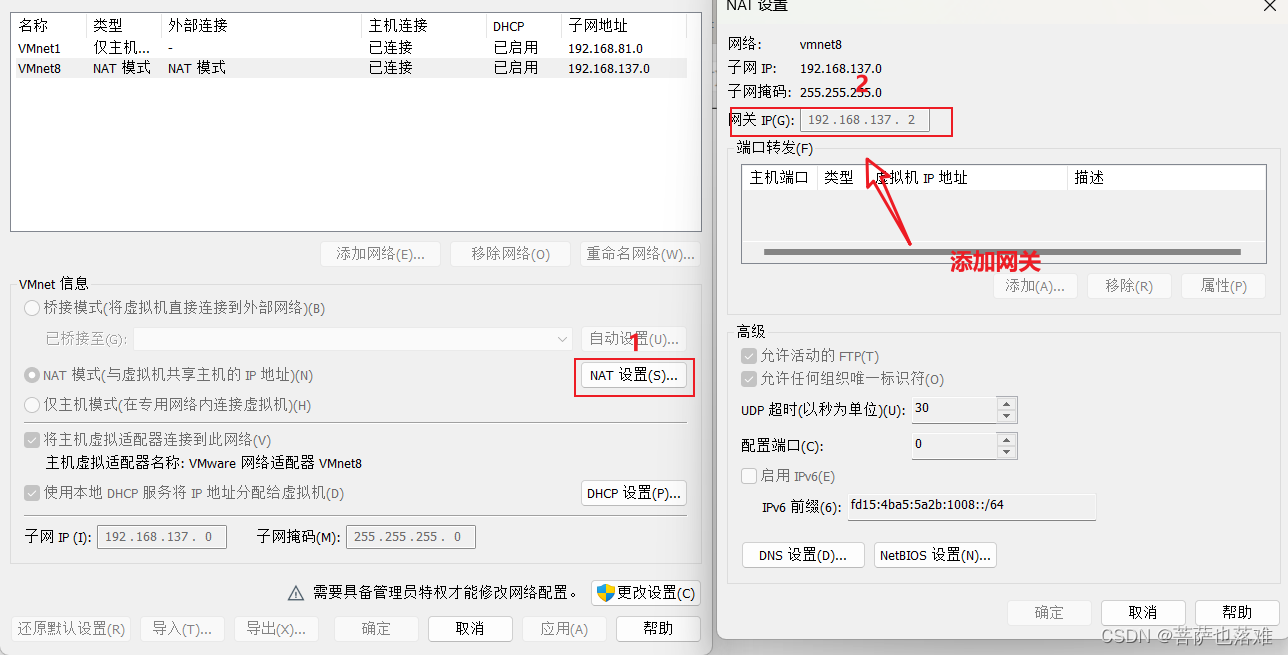
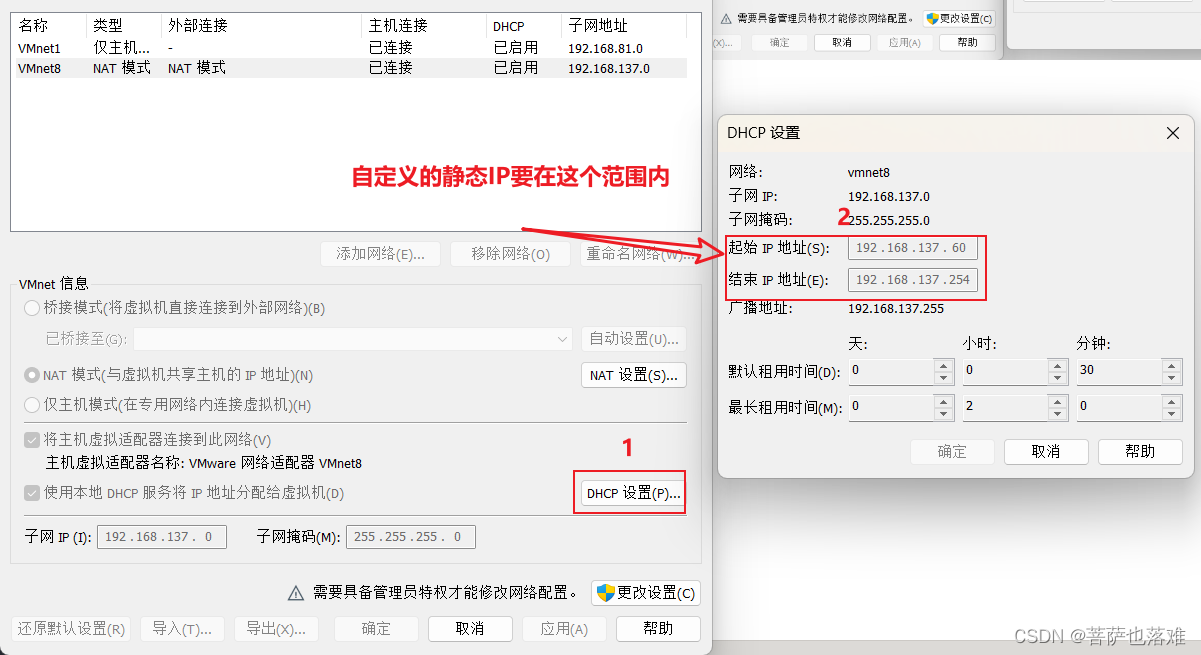
- 在虚拟机中配置静态IP
[root@localhost ~]# cat /etc/sysconfig/network-scripts/ifcfg-ens33
TYPE="Ethernet"
PROXY_METHOD="none"
BROWSER_ONLY="no"
BOOTPROTO="static"
DEFROUTE="yes"
IPV4_FAILURE_FATAL="no"
IPV6INIT="yes"
IPV6_AUTOCONF="yes"
IPV6_DEFROUTE="yes"
IPV6_FAILURE_FATAL="no"
IPV6_ADDR_GEN_MODE="stable-privacy"
NAME="ens33"
UUID="b06b0abf-8fd6-4c43-b7a9-d368e28ecdbc"
DEVICE="ens33"
ONBOOT="yes"
IPADDR=192.168.137.200
NETMASK=255.255.255.0
GATEWAY=192.168.137.2
DNS1=8.8.8.8
DNS2=144.144.144.144
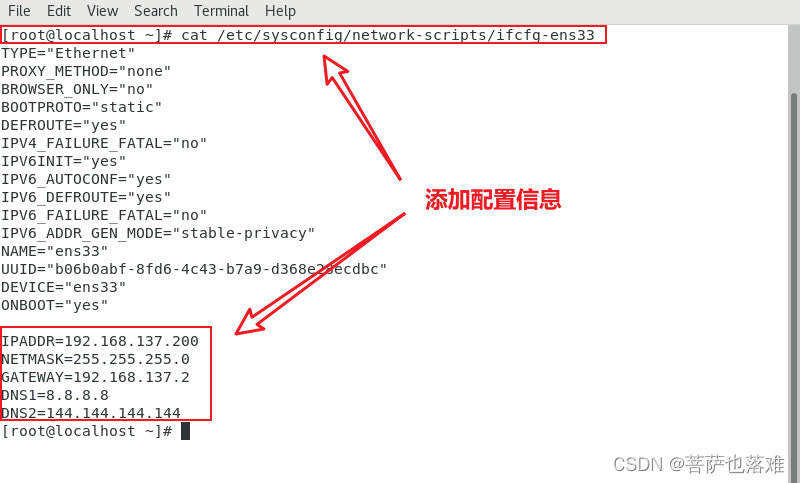
- 修改静态IP后需要重新启动网络服务才能生效
service network restart
3、配置虚拟机外网访问
- 没有配置之前是不能访外网的
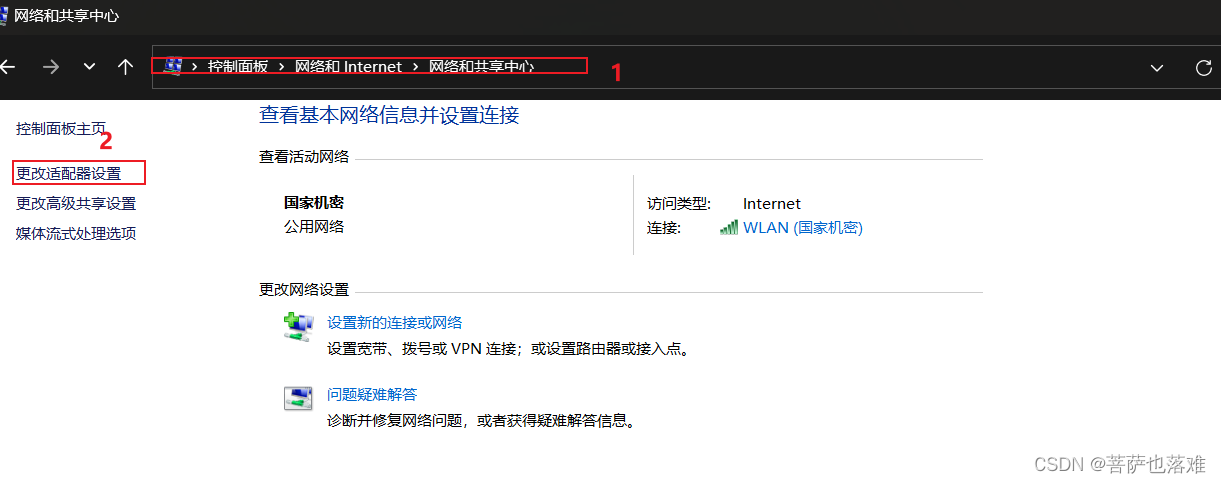
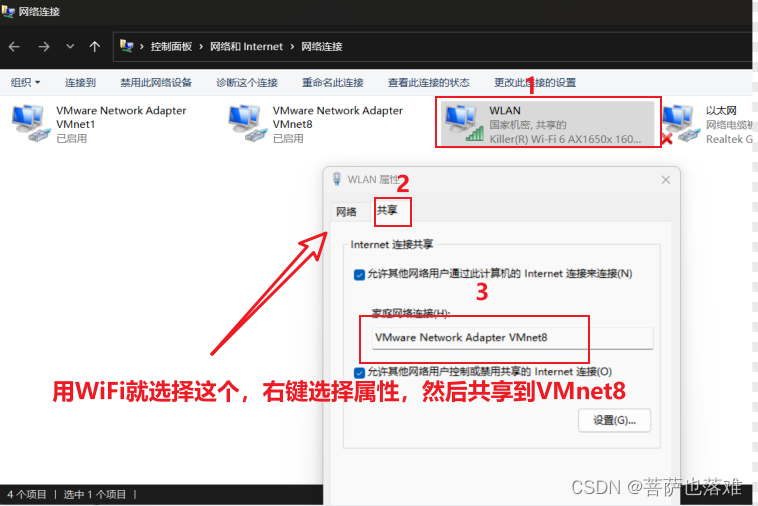
自此,便完成了静态IP的设置以及虚拟机外网的访问!








 本文详细描述了如何在CentOS6.5/7的VMware虚拟机中配置静态IP,包括查看宿主机网络信息、更改网络适配器设置、设置静态IP地址、重启网络服务以及实现虚拟机的外网访问。
本文详细描述了如何在CentOS6.5/7的VMware虚拟机中配置静态IP,包括查看宿主机网络信息、更改网络适配器设置、设置静态IP地址、重启网络服务以及实现虚拟机的外网访问。
















 2721
2721

 被折叠的 条评论
为什么被折叠?
被折叠的 条评论
为什么被折叠?








